Pokud je načítání pomalé, bude to negativně zohledněno jako jeden z faktorů při výpočtu pořadí ve vyhledávání. Neměli byste tak otázku rychlosti zanedbávat, jinak totiž zbytečně přicházíte o cennou návštěvnost a pozice.
Pomalé načítání webových stránek může být způsobeno několika faktory. Řešení je naštěstí hned několik a není pro ně vůbec nutné začínat s programováním, nebo složitě nastavovat server. Jak snadno a rychle zrychlit vaše stránky na CMS WordPress?
Jak změřit rychlost webových stránek?
Studie ukazují, že se v letech 2000 až 2016 snížil čas, ve kterém můžete uživatele zaujmout, z 12 na 7 sekund. Pro tvůrce webu to znamená velmi krátký časový úsek, ve kterém si musíte návštěvníka získat.
Rychlost stránek lze snadno zjistit prostřednictvím specializovaných nástrojů. Doporučit můžeme např. následující:
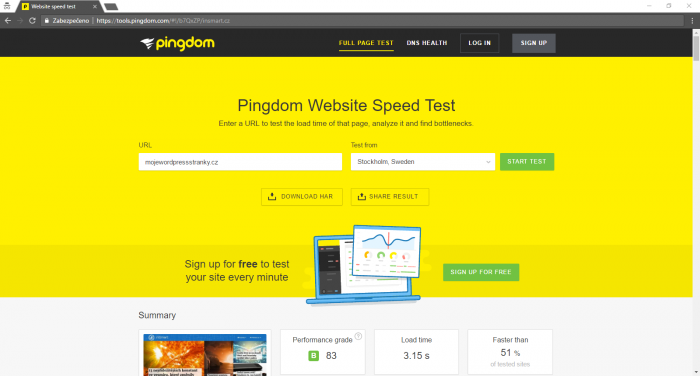
Do obou zmiňovaných stačí vložit URL stránek a spustit měření. Během chvíle tak zjistíte, jak si váš web stojí. Pokud je čas potřebný pro načtení stránek pod 2 sekundy, tak je vše v normě. Vyšší hodnoty znamenají prostor pro zlepšení.
Konkrétní tipy, jak zrychlit WordPress
1. Aktivujte cache: Ukládání do vyrovnávací paměti zrychlí načítání stránek až 5× a sníží zátěž serveru
Jestliže používáte webové stránky s redakčním systémem, generuje při každé návštěvě server návštěvníkům soubory, které se často opakují. Tento dynamický obsah zatěžuje server a při vyšší návštěvnosti je zbytečné, aby byla pro každého návštěvníka skládána nová verze stránky, když chce zobrazit to samé, co spousta dalších před ním.
Právě proto je jednou z prvních funkcí, kterou byste měli doinstalovat formou WordPress pluginu, tzv. cache, neboli mezipaměť. Jejím spuštěním dojde ke zrychlení odezvy webu, a to klidně i 2krát nebo 5krát. Rozdíl poznáte především u projektů s větší návštěvností.
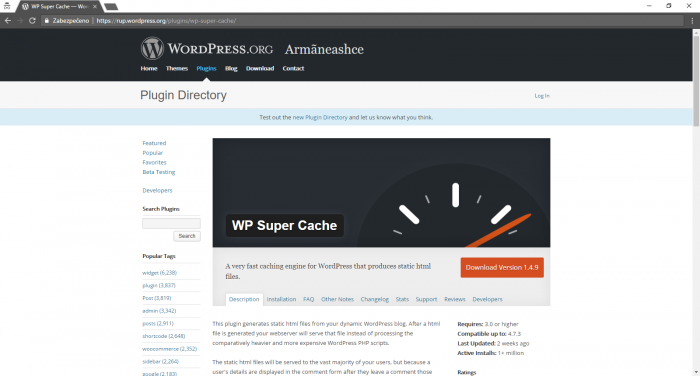
Jak cache funguje? Místo toho, aby se stránka pro každého uživatele znovu generovala, si cache plugin načte jednou vygenerovanou verzi do paměti a tu poté posílá návštěvníkům. Odpadá tak náročnost na vyvolání nové stránky a snižuje se zátěž serveru.
Vyzkoušejte bezplatný WP Super Cache:
- Plugin WP Super Cache nejprve stáhněte, případně ho nainstalujte prostřednictvím administračního rozhraní.
- Po instalaci klikněte na „aktivovat“.
- V administraci otevřete menu „Nastavení“ > „WP Super Cache“ a zde zvolte „Caching On“. Poté volbu uložte – nic dalšího už nastavovat nemusíte. Výchozí nastavení je více než dostačující. Plugin ale samozřejmě nabízí i detailní nastavení pro pokročilé uživatele.
2. Zmenšete obrázky: Správně optimalizované obrázky zrychlí načítání a ušetří místo
Webové stránky jsou vlastně jen soubory, které leží na vzdáleném serveru podobném počítači. Čím větší tyto soubory jsou, tím déle uživatelům trvá jejich stáhnutí. Samotné stránky jsou složeny převážně ze zdrojového kódu, který nezabírá příliš prostoru.
Co by byl ale web bez grafiky. Právě obrázky a další multimédia jsou tím, co dokáže zvětšit stránku z desítek kilobytů na několik megabytů. Obrázky s vysokým rozlišením, většinou ve formátu PNG a JPEG, zpomalují načítání stránky, a přitom je možné jejich velikost snížit bez znatelné ztráty kvality.
Řešením je jejich zmenšení, ať už lokálně, nebo automaticky po nahrání na server. Pokud chcete na stránky nahrávat již optimalizované obrázky, můžete sáhnout např. po kompresní službě Optimizilla, která zmenší jakoukoliv fotografii či obrázek.
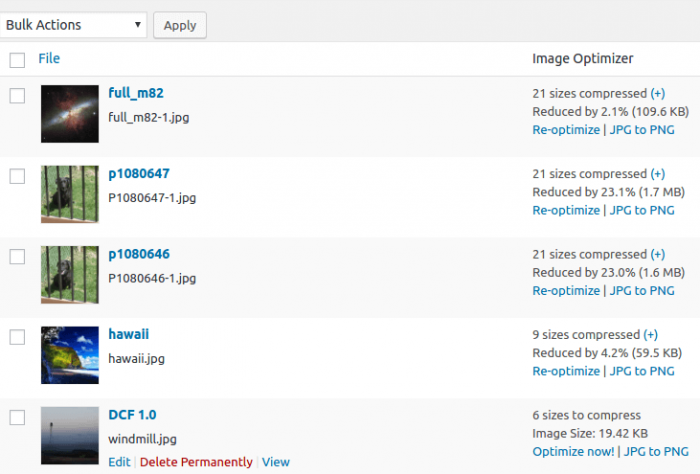
Pohodlnější variantou, která ušetří spoustu času, je instalace specializovaného pluginu. Ten v průběhu nahrávání multimédií do WordPressu automaticky upraví kvalitu a velikost obrázku tak, aby nedošlo k vizuální změně, ale aby bylo ušetřeno co nejvíce místa. Doporučit můžeme např. reSmush.it nebo ShortPixel Image Optimizer. V bezplatné verzi mají však svá omezení.
3. Odstraňte nepotřebné pluginy
Zdá se vám, že je CMS WordPress čím dál pomalejší? Možná jste v průběhu času zkoušeli instalovat nejrůznější pluginy a témata, která již aktivně nevyužíváte.
Pro začátek zkuste ty nepotřebné vypnout. Vše, co jste kdy do WordPressu doinstalovali a nepoužíváte, raději vypněte a následně vymažte. Nejen, že tím může dojít ke znatelnému zrychlení, ale omezíte tak bezpečnostní riziko, které by ze spousty zbytečných pluginů třetích stran mohlo plynout.
Jak zjistit, který plugin zpomaluje WordPress?
Je to trochu ironie, ale i zde pomůže plugin. Bezplatný P3 (Plugin Performance Profiler) zjistí, jak velký vliv mají jednotlivé pluginy na rychlost načítání stránky a vše ukáže v přehledném grafu.
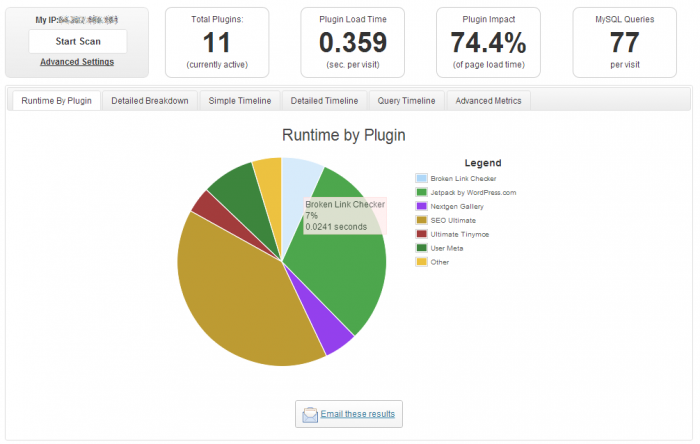
Pokud vám nějaký doplněk stránku zpomaluje, ale nutně jej potřebujete, není nezbytné jej odstraňovat. Vše záleží na tom, jak výrazné zpomalení je. Načtení celé stránky by ideálně nemělo trvat déle než 2 sekundy.
Jak na odebrání a deaktivaci pluginů ve WordPressu:
- V levém sloupci administrace klikněte na položku „Pluginy“.
- Vyberte plugin, který chcete odstranit a klikněte na „smazat“ (nejprve je nutné plugin vypnout tlačítkem „deaktivovat“).
- To je vše, odstranění je bleskové a není potřeba dalších kroků.
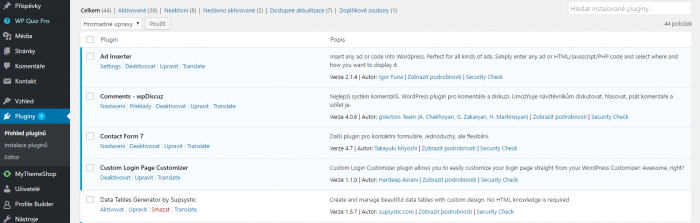
Nic nezabralo? Pomůže vyšší hostingový balíček, nebo přechod na vlastní server
V případě, že ani jedna z variant nepomáhá, může se jednat o fakt, že je špatně optimalizovaná samotná šablona, nebo jste dosáhli limitů svého hostingu. I zde ale existuje řešení.
Doporučujeme zvážit navýšení webhostingu, nebo dokonce přejít na vlastní virtuální server. Ceny dnes nejsou výrazně vyšší a nabídnou mnohém více výkonu, o který se nemusíte dělit s nikým dalším.